Aggiungi Disinstalla un menu contestuale a cascata del programma in Windows 10
Windows 10 supporta due tipi di app: app desktop classiche (Win32) e app Store moderne. È possibile installare un'app classica per tutti gli account utente disponibili nel sistema operativo. Un'app Store verrà installata separatamente su ciascun account utente. Se non utilizzi più alcune app, è una buona idea disinstallarle e liberare spazio sull'unità.
Annuncio
Windows 10 include due strumenti che puoi utilizzare per disinstallare le app. Questi includono l'applet classica del Pannello di controllo, "Disinstalla un programma" e la pagina "App e funzionalità" in Impostazioni.
Per tua comodità, puoi aggiungere un menu contestuale speciale Disinstallare un programma al menu contestuale del desktop. Ti farà risparmiare tempo, soprattutto se installi e rimuovi frequentemente app.
Dopo aver seguito i passaggi seguenti, otterrai il seguente menu di scelta rapida:
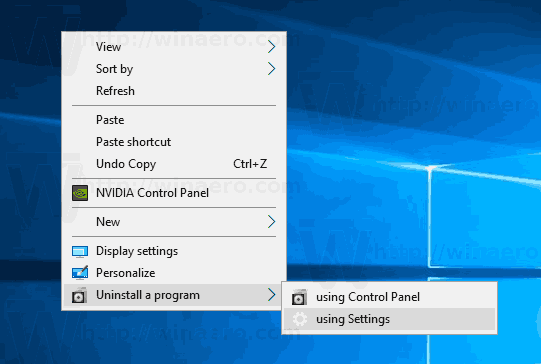
Per aggiungere il menu di scelta rapida Disinstalla un programma in Windows 10, Fare quanto segue.
- Scarica questi file di registro: Scarica i file di registro.
- Sbloccare i file scaricati, se necessario.
- Estraili in qualsiasi cartella desideri, ad es. puoi estrarli nella cartella Desktop.

- Fare doppio clic sul file Aggiungi Disinstalla un programma menu di scelta rapida.reg per importare il tweak.
- Conferma il prompt UAC e il gioco è fatto.
Il tweak di annullamento è incluso, quindi puoi rimuovere rapidamente il menu contestuale che hai aggiunto in qualsiasi momento.
Il tweak del Registro aggiunge sia le impostazioni che le opzioni del pannello di controllo al menu di scelta rapida, quindi sarai in grado di aprire rapidamente lo strumento preferibile per disinstallare un'app.
Come funziona
Il menu contestuale utilizza il seguente comando per aprire la pagina appropriata dell'app Impostazioni:
explorer.exe impostazioni ms: appsfeatures
In Windows 10, esiste una serie di comandi ms-settings che puoi utilizzare per aprire direttamente quasi tutte le pagine dell'app Impostazioni. In precedenza, li ho trattati nel seguente articolo:
Comandi ms-settings in Windows 10 Fall Creators Update
L'applet classica del Pannello di controllo può essere aperta con il seguente comando:
control.exe /nome Microsoft. Programmi e caratteristiche
A partire da Windows Vista, Microsoft ha aggiunto la possibilità di aprire diverse pagine delle moderne pagine del Pannello di controllo. Il file control.exe, che è il file eseguibile principale del Pannello di controllo, supporta due opzioni speciali, /NAME e /PAGE. L'opzione /NAME apre direttamente un'applet o una procedura guidata.
Puoi trovare l'elenco dei comandi del Pannello di controllo disponibili in Windows 10 nel seguente articolo:
Apri le applet del pannello di controllo direttamente in Windows 10
In alternativa, potresti voler aggiungere un singolo comando al menu contestuale. L'articolo "Aggiungi Disinstalla un menu contestuale del programma in Windows 10" spiega come aggiungere il seguente menu di scelta rapida al desktop:
Apre direttamente la pagina App e funzionalità dell'app Impostazioni aggiungendo uno speciale Comando della barra multifunzione nel menu contestuale del desktop.
Questo è tutto.
Articoli Correlati:
- Come disinstallare le app in Windows 10
- Come creare un collegamento a Windows Update in Windows 10
- Aggiungi il menu di scelta rapida delle impostazioni in Windows 10
- Crea collegamento per aprire qualsiasi pagina delle impostazioni in Windows 10


